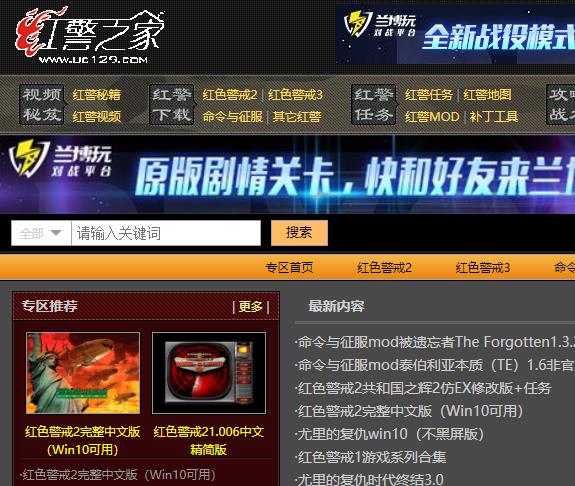AI助手
电脑的时间调整是很常见的一种操作,特别是在需要同步网络时间的情况下,准确的时间非常重要。那么,该如何调整电脑的时间呢?下面是详细的步骤。
1.右下角系统托盘时间调整
在电脑任务栏的右下角有一个时间显示,点击这个时间,弹出的时间窗口中,点击“更改日期和时间设置”按钮,在弹出的对话框中可以设置时间、日期、时区等参数。
2.控制面板中的时间设置
在电脑的控制面板中,可以找到“日期和时间”选项,点击进入后可以进行更为详细的时间设置,包括调整时间、日期、时区和与网络时间同步等,调整完成后点击“确定”保存。
3.使用命令行调整时间
在Windows系统中,可以使用命令行来进行时间设置,按下Win+R组合键打开运行框,输入“cmd”进入命令行,输入“time”+时间(例如“time14:25:00”),再输入“date”+日期(例如“date2022-02-22”)即可完成时间日期的调整。
4.通过Windows时间服务同步网络时间
在Windows系统中,可以使用系统自带的时间服务来同步网络时间,点击“控制面板”-“日期和时间”-“Internet时间”,在“Internet时间”页面中勾选“与Internet时间服务器同步”,选择一种时间服务器,点击“更新”按钮即可同步网络时间。
5.通过第三方软件调整时间
一些第三方软件,如时间同步软件,可以方便地同步网络时间,并在需要时自动进行时间校准,如时钟同步软件NTPTimeZoneClock。
6.使用BIOS调整时间
对于一些需要较为精准时间的场合,如科学研究,可以通过BIOS调整时间。重启电脑,按下F2、Del、F12等键,进入主板界面,找到时间设置选项,进行调整。
综上所述,电脑的时间调整方法有多种,选择适合自己的方式进行调整,可以提高工作效率和时间准确性。
以上方法适用于Windows系统,MacOS和Linux系统的时间调整方法可能略有不同。